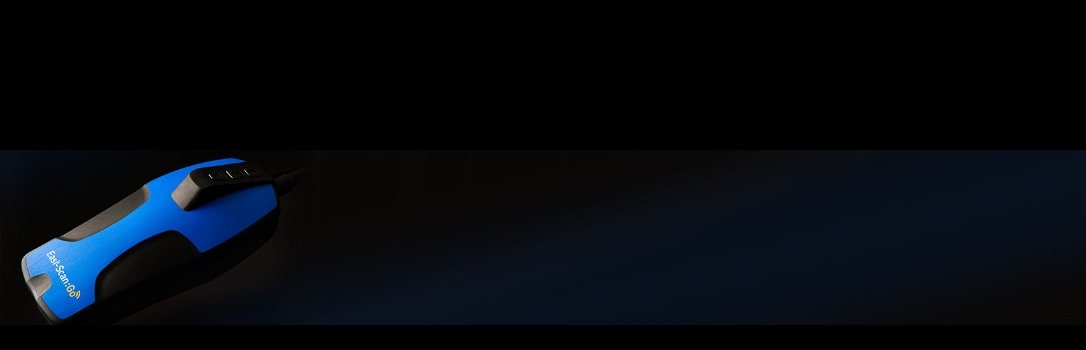Duo-Scan:Go не включается. Что делать?
Убедитесь, что вы нажимаете и удерживаете кнопку до тех пор, пока не загорится индикатор питания (примерно 3 секунды).
Убедитесь, что сканер заряжен, индикатор Wi-Fi загорится, когда Duo-Scan Go правильно расположен на зарядном устройстве, и погаснет, когда зарядка будет завершена.
Что означают индикаторы питания?
Мигает синий – сканер загружается.
Горит синий – сканер работает, батарея заряжена более чем на 66%.
Горит желтый – сканер работает, заряд батареи составляет от 33% до 66%.
Мигающий желтый – сканер работает, уровень заряда батареи ниже 33%.
Что означают индикаторы Wi-Fi?
Мигающий синий – нет подключенных устройств просмотра.
Горит синий – подключен к смотровому устройству.
Оба индикатора мигают желтым – программное обеспечение сканера обновляется.
Оба индикатора горят желтым цветом – сканер сбрасывается на заводское программное обеспечение.
Duo-Scan:Go не заряжается. Что делать?
Если сканер полностью заряжен, то индикатор Wi-Fi не будет гореть.
Если сканер заряжен не полностью, убедитесь, что адаптер включен в розетку и что розетка включена, а также убедитесь, что USB-кабель между адаптером и
зарядным устройством правильно подключен.
Если это возможно, попробуйте использовать другое зарядное устройство, кабель или адаптер, чтобы исключить возможность неисправности одного или нескольких устройств.
Нажатие кнопки питания не останавливает ультразвук.
Сканер может быть настроен на супоросность/отсутствие супоросности. Зайдите в настройки сканера и проверьте, кнопка freeze в окне выбора сканера выделена.
Я получаю много помех и изображение низкого качества, когда провожу сканирование.
Сканер передает данные по Wi-Fi, если есть какие-либо другие сети на том же канале, они могут вызвать помехи.
Вы можете изменить канал вашего сканера следующим образом: При включенном сканере, но без подключенных устройств просмотра (индикатор Wi-Fi будет мигать) дважды нажмите кнопку питания, сканер перейдет на следующий канал. Существуют различные приложения, которые вы можете использовать для проверки других, мешающих сетей, обычно они называются Wifi Analyzer или аналогичными.
Мой сканер плохо работает (менее 2,5 часов).
Время работы сканера сильно зависит от его использования. Когда он обнаруживает отсутствие контакта, он переходит в режим низкого энергопотребления.
Если на поверхности зонда есть комок геля или грязи, то сканер увидит контакт и не перейдет в режим низкой мощности, сокращая время работы. Убедитесь, что сканер
переходит в режим низкого энергопотребления, быстро протирая поверхность лицевую часть датчика между сканированиями.
Мой сканер не отображается на странице настроек Wi-Fi моего устройства.
Сканер по умолчанию использует канал Wi-Fi в диапазоне 5 ГГц. Однако многие старые или бюджетные устройства не поддерживают этот диапазон.
Чтобы перейти на канал в диапазоне 2,4 ГГц, при включенном сканере, но без подключенных устройств просмотра (индикатор Wi-Fi будет мигать), дважды нажмите кнопку питания, сканер перейдет на следующий канал.
Существуют различные приложения, которые вы можете использовать, чтобы проверить, какой канал использует сканер. обычно они называются Wi-Fi Анализатор или что-то подобное.
Обратите внимание, что мы не рекомендуем использовать диапазон 2,4 ГГц, так как он гораздо более восприимчив к помехам.
В приложении написано, что мой сканер не лицензирован.
Сканер должен быть доставлен вам уже лицензированным, но если вы выполнили сброс заводских настроек, то вам нужно будет получить лицензию с сервера IMV Imaging server.
Приложение попросит вас подключиться к сканеру, затем к Интернету, затем снова к сканеру, где оно отправит лицензию на сканер.
Для получения лицензии вам необходимо подключение к Интернету.
Мой сканер включается, но я не могу подключиться к приложению, не возникнут какие-либо проблемы с подключением к УЗИ / другим устройствам.
Попробуйте закрыть приложение и перейти на страницу настроек Wi-Fi на вашем устройстве, выберите там имя сканера и подождите, пока вы не подключитесь, а затем запустите приложение.
Я не вижу обновлений программного обеспечения сканера
Обновления сканера будут доступны только в том случае, если вы периодически будете запускать приложение при подключении к Интернету.
Как восстановить заводские настройки сканера?
Прежде чем сделать это, имейте в виду, что вам нужно будет получить лицензию на сканер после завершения этой процедуры. Для этого у вас должен быть доступ к Интернету. Для сброса нажмите и удерживайте кнопку питания до тех пор, пока не загорятся оба светодиода желтым, затем отпустите кнопку питания.